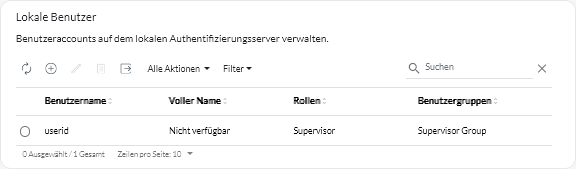Sie können Benutzeraccounts manuell im lokalen (integrierten) Authentifizierungsserver erstellen. Lokale Benutzeraccounts werden verwendet, um sich bei Lenovo XClarity Orchestrator anzumelden und den Zugriff auf Ressourcen zu genehmigen.
Zu dieser Aufgabe
Als zusätzliche Sicherheitsmaßnahme sollten Sie mindestens zwei Benutzeraccounts erstellen.
Vorgehensweise
So erstellen Sie einen lokalen Benutzer:
- Klicken Sie in der Menüleiste von XClarity Orchestrator auf und dann im linken Navigationsbereich auf Lokale Benutzer, um die Übersicht Lokale Benutzer anzuzeigen.
- Klicken Sie auf das Symbol Erstellen (
 ), um einen Benutzer zu erstellen. Das Dialogfenster Neuen Benutzer erstellen wird angezeigt.
), um einen Benutzer zu erstellen. Das Dialogfenster Neuen Benutzer erstellen wird angezeigt. - Tragen Sie die folgenden Informationen ein.
- Geben Sie einen eindeutigen Benutzernamen ein. Sie können bis zu 32 Zeichen angeben, darunter alphanumerische Zeichen, Punkt (.), Bindestrich (-) und Unterstrich (_).
Bei Benutzernamen wird keine Groß-/Kleinschreibung beachtet.
- Geben Sie das neue Kennwort ein und bestätigen Sie es. Standardmäßig müssen Kennwörter 8 – 256 Zeichen enthalten und die folgenden Kriterien erfüllen.
Es wird empfohlen, sichere Kennwörter mit mindestens 16 Zeichen zu verwenden.
- (Optional) Geben Sie Kontaktinformationen für den Benutzeraccount an, einschließlich des vollständigen Namens, der E-Mail-Adresse und der Telefonnummer.
Für den vollständigen Namen können Sie bis zu 128 Zeichen, darunter Buchstaben, Ziffern, Leerzeichen, Punkte, Bindestriche, Apostrophe und Kommas verwenden.
- Klicken Sie auf die Registerkarte Benutzergruppen und wählen Sie die Benutzergruppen aus, denen dieser Benutzer zugewiesen werden soll.
Wenn keine Benutzergruppe ausgewählt wird, wird standardmäßig die Gruppe
OperatorGroup zugewiesen (siehe Benutzergruppen erstellen). - Klicken Sie auf Erstellen.
Der Benutzeraccount wird zur Tabelle hinzugefügt.
Nach dieser Aufgabe
Setzen Sie die Erstkonfiguration fort, indem Sie auf Netzwerk konfigurieren gehen.